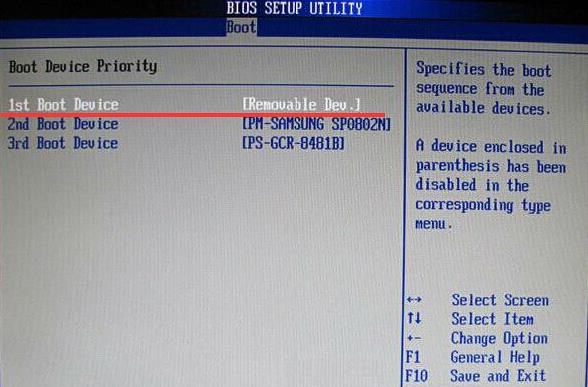预算有限的情况下,不少DIY用户优先考虑使用冠铭主板。近期也有网友询问怎么让冠铭主板开机启动u助手u盘,他好安装win10系统。那小编接下来就跟各位讲讲冠铭主板bios设置u盘启动的步骤。
1、重启电脑,出现开机画面后连续按快捷键“delete”即可进入bios设置界面,接着切换到“Boot”栏目,将光标移至“Hard Disk Drives”选项,回车进入下一步:
2、随后选择“1st Drive”回车打开启动设备窗口,选择u盘,如图所示:
3、返回“Boot”界面。上移光标至“Boot Device Priority”,同样回车:
4、接下来将光标移至“1st Boot Device”,回车,选择可移动设备,如图所示:
最后,还需要按F10键保存上面的设置,这样下次开机按快捷键才会从u助手u盘启动。不懂冠铭主板bios设置u盘启动的朋友可以按照上面的步骤操作。
责任编辑:u助手:http://www.uzhushou.cn